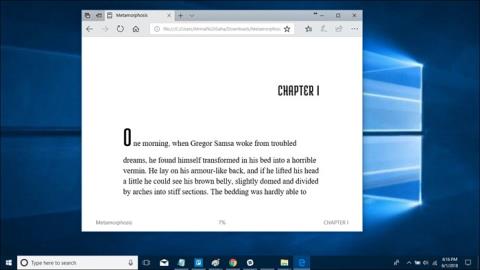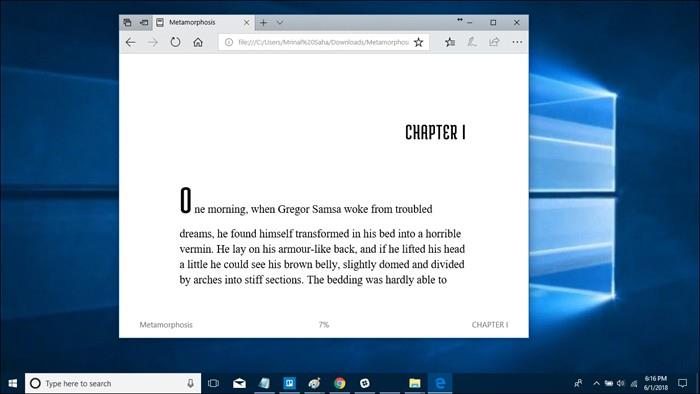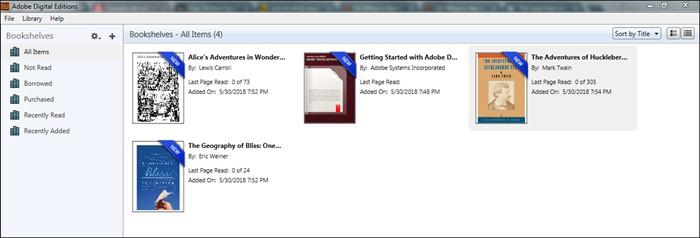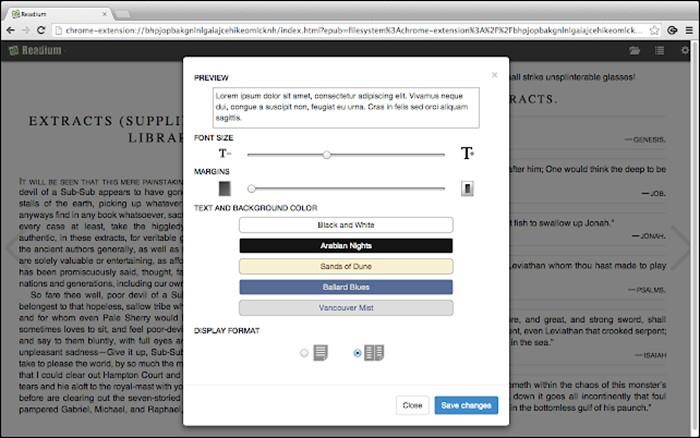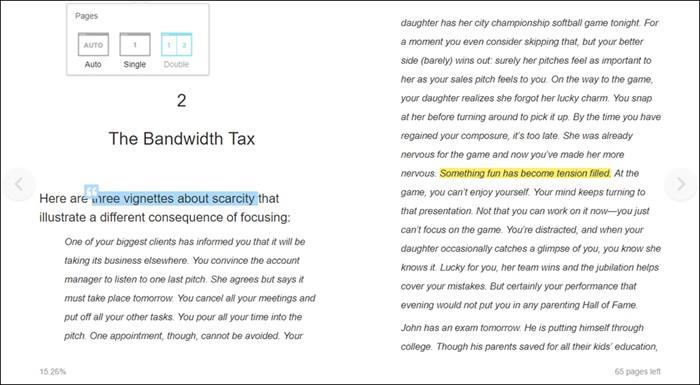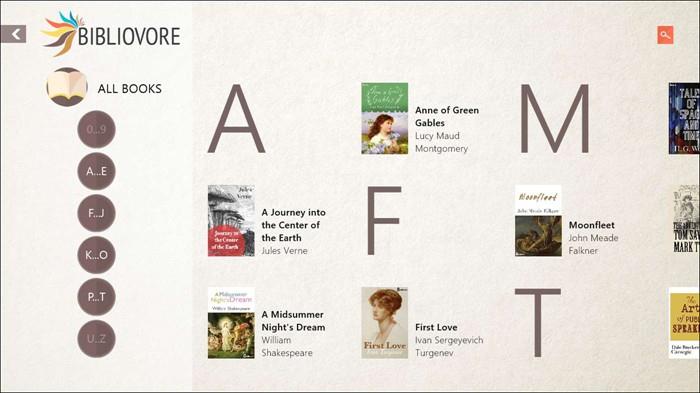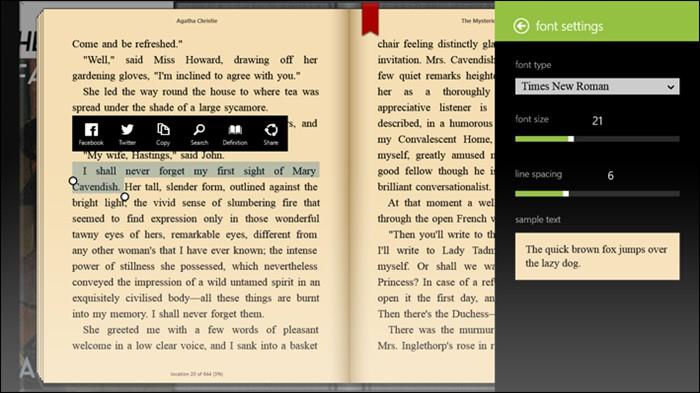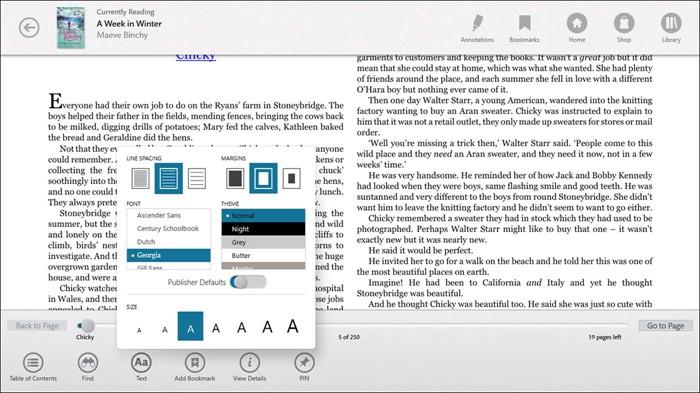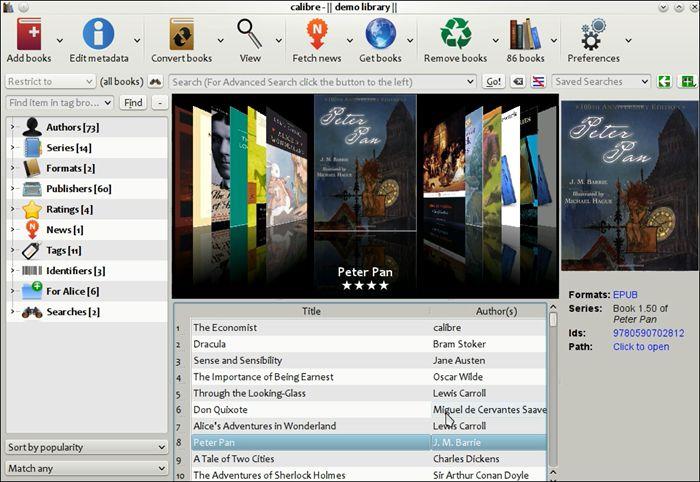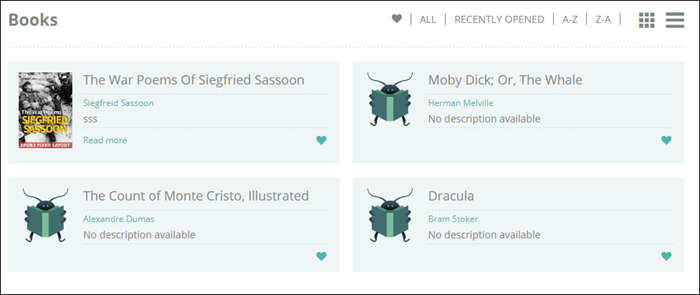EPUB (prescurtare pentru publicație electronică) este un format popular de carte electronică. Și, în timp ce majoritatea cititoarelor de cărți electronice acceptă în mod implicit formatul EPUB (cum ar fi Kobo eReader și aplicația Apple iBooks), este păcat că Kindle nu o acceptă și Windows la fel. Deci, cum să citiți ePub-uri când utilizați un computer Windows și ce cititor ePub să descărcați? Să aflăm.
Cititoare ePub pentru Windows
Acest ghid este pentru proprietarii de computere Windows care doresc să citească ePub-uri pe computerul sau laptopul lor și care caută câteva instrumente grozave cu caracteristici medii. Deși nu lipsesc cititoarele ePub pentru Windows, fiecare este diferit într-un fel sau altul. Indiferent dacă doriți un software descărcabil sau un plugin de browser, am ceva pentru dvs.
Notă: Unele fișiere EPUB sunt protejate prin DRM, ceea ce înseamnă că pot fi deschise numai în anumite dispozitive/aplicații cu care vin. Deci, dacă nu puteți deschide ePub-uri folosind următorul software, vă recomandăm să le verificați pentru DRM. Acestea fiind spuse, să începem.
1. Citiți fișierele ePub în Microsoft Edge (Windows 10)
Dacă utilizați Windows 10 și utilizați noul și mult îmbunătățit browser Edge, Microsoft oferă o soluție încorporată pentru citirea fișierelor ePub – din Windows 10 Creators Update. A fost numit Books (găsit sub Hubs) și funcționează în browserul Edge și vine cu o piață.
Lucrul bun este că nu trebuie să descărcați niciun fișier suplimentar și vine cu câteva funcții de bază, cum ar fi căutare și marcaj. De asemenea, puteți utiliza funcția Text-To-Speech pentru a asculta ePub-ul, dar cam atât. Este lucru în curs.
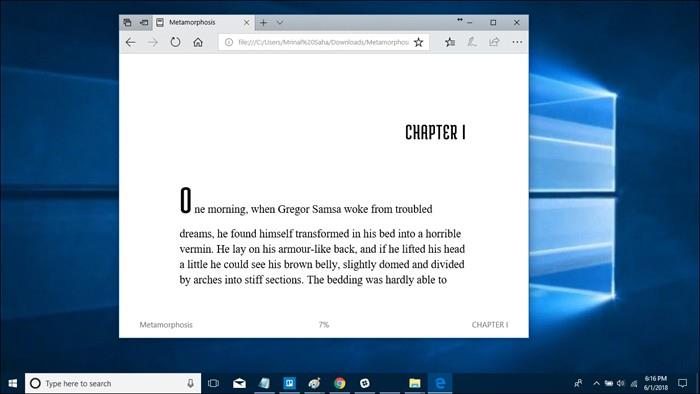
Vestea proastă este că îi lipsesc multe alte caracteristici, cum ar fi adnotările și evidențierea, care ar fi trebuit să facă parte din pachet. Voi acoperi cititori ePub mai buni, care nu numai că vor oferi acest lucru, ci și mult mai mult, precum vizualizarea în două pagini, convertorul de fișiere și personalizările UI.
Rețineți că va accepta numai fișiere ePub fără DRM.
2. Adobe Digital Solutions
Adobe este cunoscut pentru crearea de soluții care permit utilizatorilor și dezvoltatorilor săi să lucreze cu documente. Nu este o surpriză că Adobe are un cititor ePub disponibil gratuit. Există suport pentru ePub 3, care permite utilizatorilor să se bucure de o experiență de lectură mai bogată. ePub 3 a fost creat pentru asta.
Există suport pentru citirea de la dreapta la stânga pentru cei care preferă asta. Imaginile sunt redimensionate dinamic, astfel încât să nu existe pierderi de calitate. Acest lucru contează deoarece persoane diferite au monitoare de dimensiuni diferite.
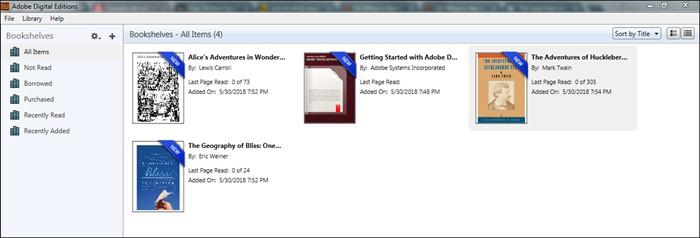
Am găsit acolo toate caracteristicile obișnuite, cum ar fi marcaje, note, evidențiere și rafturi. Ultima m-a ajutat să-mi organizez bine întreaga colecție. Apoi aș putea folosi funcția de căutare pentru a găsi titluri cu ușurință.
Puteți închiria cărți prietenilor dvs. folosind Adobe Digital Editions și, de asemenea, puteți împrumuta unele din bibliotecile dvs. locale. Acest lucru face mai multe cărți accesibile pentru tine.
Rețineți că atunci când am descărcat Adobe Reader, am instalat și, fără să știu, Norton Security Scan. Deși am încredere în Adobe, o declinare a răspunderii de vreun fel ar fi fost drăguță. Nu rece.
Descărcați Adobe Digital Solutions (gratuit)
3. Readium
Readium este o extensie Chrome care se bazează pe ReadiumJS – o inițiativă open source. A fost creat pentru a citi ePub-uri online chiar în browserul dvs. Chrome. Acest lucru este util pentru acele momente în care întâlniți un ePub pe web și nu doriți să descărcați fișierul pe computer.
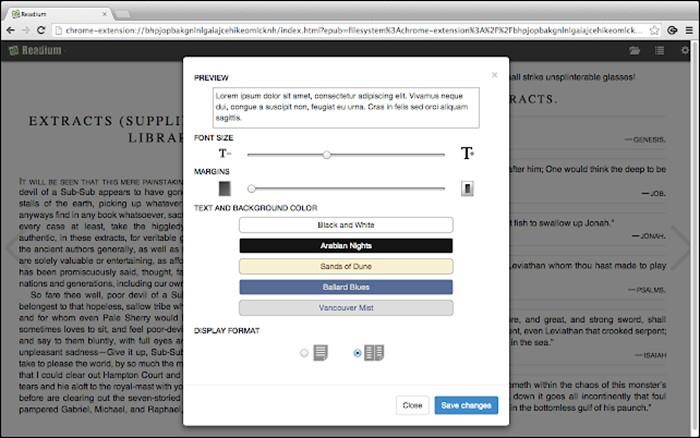
Dar acesta nu este singurul lucru pe care Readium îl poate face. Dacă aveți ePub-uri pe sistemul dvs., puteți utiliza Readium pentru a le citi și pe acestea. Acest lucru face ca Readium să fie o soluție bună de citire ePub online pentru utilizatorii de Windows. Faptul că proiectul este în continuă dezvoltare ajută cauza.
Puteți personaliza dimensiunea și culoarea fontului și, de asemenea, puteți schimba culoarea de fundal, în funcție de faptul că citiți în timpul zilei sau noaptea. Totuși, nu îl poți compara cu ceva de genul Adobe.
Instalați Readium (gratuit)
4. Cititor îngrijit
În timp ce Readium este o extensie pentru Chrome, care o face ideală pentru citirea browserului, cum rămâne cu celelalte browsere? Neat Reader este un cititor ePub avansat compatibil cu mai multe platforme, care vă va salva toate ePub-urile în cloud. Acum, le puteți accesa în orice browser de pe orice computer Windows. Funcționează și pe alte sisteme de operare precum Mac și Linux.
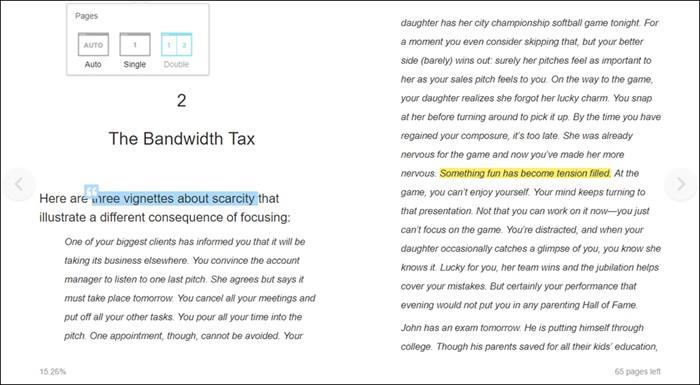
Caracteristicile obișnuite precum tipul fontului, dimensiunea, culoarea și fundalul sunt toate acolo. În plus, puteți marca și face note care pot fi utile pentru citirea rapoartelor. Selectați pagini simple sau duble, în funcție de preferințele dvs. de lectură. Îmi place să citesc cărți fizice mai mult, deci pagini duble pentru mine.
Versiunea gratuită vă va permite să gestionați până la trei cărți și să faceți 5 note în fiecare carte. Puteți obține versiunea premium pentru o plată unică de 19,99 USD, care vă oferă stocare în cloud, sincronizare și asistență premium pentru clienți.
Descărcați Neat Reader (Freemium)
5. Bibliovore
Acesta provine chiar de la casa Microsoft. Bibliovore este un cititor și manager de cărți electronice care se integrează cu OneDrive de la Microsoft pentru a oferi stocare și sincronizare în cloud. Software-ul este gratuit pentru descărcare și utilizare.
Vine cu marcaje, adnotări, moduri de citire, gestionare a fonturilor și teme. Am observat că Bibliovore mi-a permis să descarc ePub-uri direct din bibliotecile online, la fel cum a făcut Adobe.
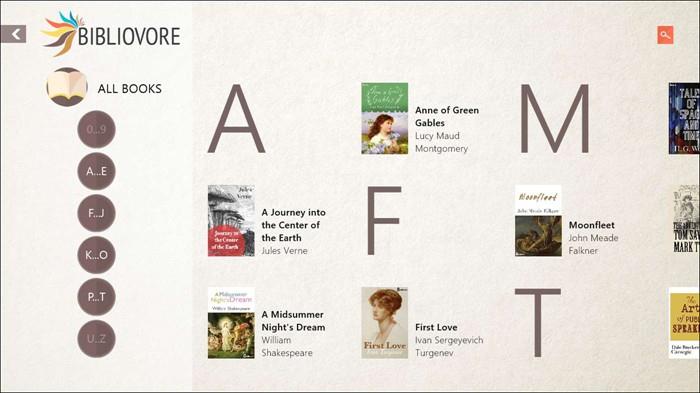
Este disponibil pentru Windows 8.1 și versiunile ulterioare, așa că Windows 7 și utilizatorii anteriori trebuie să găsească o altă soluție. Pe de altă parte, interfața de utilizare este intuitivă și frumoasă.
Puterea Bibliovore constă în abilitățile sale de management și organizare. Mi-a permis să editez metadatele și să-mi organizez întreaga colecție în câteva minute. Majoritatea cititoarelor ePub avansate cu sincronizare în cloud percepe un preț premium, dar OneDrive este gratuit pentru până la 5 GB, ceea ce este un adevărat plus și îl face o concurență dură.
Descărcați Bibliovore (gratuit)
6. Bookviser
Nu există nimic ca să citești cărți fizice. Senzația de hârtie în mâinile tale, mirosul de piele/hârtie, te face să simți că faci parte din aventură. Bookviser vrea să te facă să simți asta din nou, doar fără partea de miros.
Interfața de utilizare vă va da impresia că citiți o carte fizică în loc de un ePub. Există o mulțime de moduri în care puteți schimba interfața de utilizare, în funcție de faptul dacă doriți să aveți senzația fizică de carte sau cea digitală.
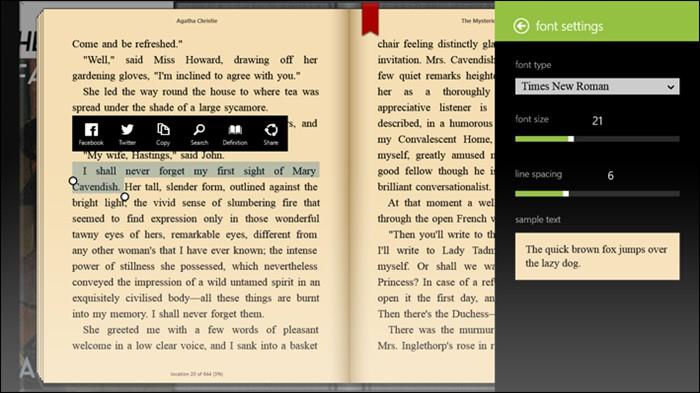
Bookviser se poate descărca gratuit pentru computerul tău Windows. Funcțiile obișnuite pe care le-ați aștepta de la cititorii obișnuiți de ePub sunt toate acolo. În plus, există suport pentru Gutenberg, Smashwords și alte biblioteci publice de unde puteți descărca clasice gratuite.
Descărcați Bookviser (gratuit)
7. Cot
Barnes & Nobles a fost cel mai mare nume din lumea lecturii de cărți până când Amazon a decis să lanseze Kindle și le-a dat curs pentru banii lor. Ca răzbunare, au lansat Nook.
Nook este comparabil cu Kindle și Kobo, despre care voi discuta în continuare, în ceea ce privește funcțiile și o piață online pentru a cumpăra cărți. La fel ca și alți cititori ePub înainte, Nook oferă teme, fonturi, fundaluri, marcaje, sincronizare, o piață online și acces la multe clasice. Nook este activat pe mai multe platforme.
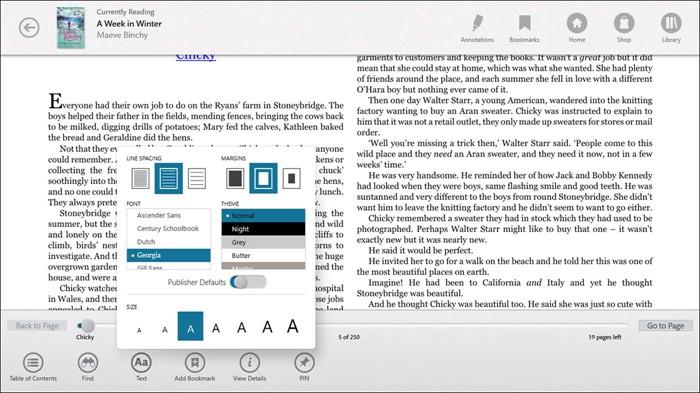
Ceea ce nu obțineți în altă parte este accesul la reviste și ziare care sunt disponibile în cadrul unei perioade de încercare gratuită de 14 zile. Atunci va trebui să vă abonați. Sunt un mare fan al benzilor desenate . Nook mi-a dat și acces la benzi desenate, ceea ce a fost un bonus suplimentar.
Au experți, oameni și nu AI, care te vor ajuta să alegi următoarea carte în funcție de gusturile și obiceiurile tale de lectură. O atingere plăcută.
Descărcați Nook (gratuit)
8. Kobo
Kobo, precum Nook și Kindle, oferă o piață, o serie de dispozitive portabile în diferite formate și design și aplicații pentru diferite platforme, inclusiv Windows, pentru a citi cărți Epub. Acolo unde Kobo strălucește și Kindles eșuează este suportul pentru formatele ePub (și ePub3). Kindle a venit cu propriul format.
Kobo, ca și Nook, oferă posibilitatea de a urmări progresul, de a sincroniza între dispozitive și aplicații, marcaje și toate celelalte funcții despre care am discutat până acum.
Unde Kobo strălucește și unde concurează cu Nook, este piața sa unde puteți găsi nu numai cărți, ci și benzi desenate, cărți pentru copii și reviste. Există milioane de titluri din care să alegeți, inclusiv acces gratuit la clasice.
Descărcați Kobo (gratuit)
9. Calibru
Calibre este probabil cel mai puternic instrument ePub pe care l-ați fi putut instala pe Windows. În timp ce majoritatea eReaderelor pe care le-am împărtășit erau doar atât, eReader cu unele caracteristici, Caliber este mai mult decât atât.
Puteți folosi Caliber nu numai pentru a citi ePub-uri, ci și pentru a le crea. Este unul dintre instrumentele preferate ale scriitorilor din întreaga lume. Dacă acest lucru nu a fost suficient, puteți folosi și Caliber pentru a converti cărți electronice dintr-un format în altul.
Citiți și: Cum să convertiți cărți electronice în cărți audio pe Android
De exemplu, vă amintiți cum Kindle nu acceptă ePub-uri? Puteți folosi Caliber pentru a converti ePub în mobi (formatul proprietar al Kindle) și a-l transfera direct pe Kindle din tabloul de bord. Se ocupă de orice format pe care îl aruncați.
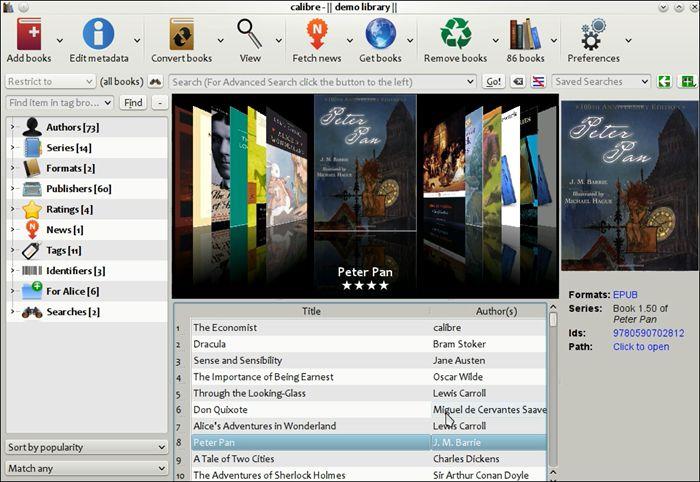
Mi-a plăcut, de asemenea, cum a putut descărca coperți pentru ePub-uri care lipseau. Nu-mi place când ePub-ul pe care îl citesc nu are meta sau copertă adecvată. Caliber oferă o soluție pentru ambele.
Toate celelalte funcții de care ați avea nevoie în timp ce citiți ePub-uri sunt acolo, cum ar fi marcaje, adnotări, bibliotecă, organizarea cărților și așa mai departe. Nu există piață. Caliber poate fi descărcat gratuit pentru Windows 7 și versiunile ulterioare.
Descărcați Caliber (gratuit)
10. Beetle Reader
Ultimul în listă este Beatle Reader. Este un nume relativ nou pe piața ePub, unde operează giganți precum Caliber și Adobe. Funcționează în browser în sine, așa că nu este nevoie să descărcați și să instalați nimic.
Acceptă un aspect cu mai multe pagini pentru a vă oferi acel sentiment de carte. Vă puteți aștepta la alte funcții obișnuite, cum ar fi note, adnotări, marcaje și căutare acolo.
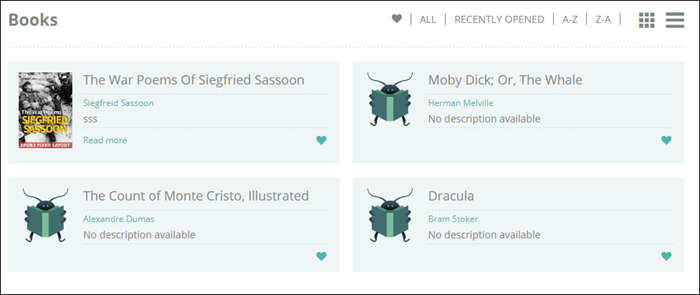
În cazul în care Beetle Reader diferă este produsul lor cu etichetă albă pe care îl puteți folosi pentru a-l marca după bunul plac. Vedeți, Beetle Reader este o ofertă de afaceri pentru cei care doresc ca cititorii lor să citească pe eReaderele lor de marcă. Cu propriile lor cuvinte, ei sunt orientați către librării, edituri și agenții.
În afară de ePub, există și suport pentru conținut audio și video, ceea ce îl face o ofertă unică. M-am înscris și am descoperit că Beetle Reader este gratuit pentru moment, dar mă aștept să vină cu un plan de prețuri în curând. Produsele marca albă nu sunt niciodată gratuite.
Descărcați Beetle Reader (gratuit)
Încheiere: Cititoare ePub pentru Windows
Există destul de multe cititoare ePub din care să alegeți și, în funcție de nevoile dvs., avem ceva doar pentru dvs.
Dacă doriți să citiți ePub-uri și cărți electronice online, în browser, Readium este o extensie minunată pentru Chrome.
Dacă doriți cel mai puternic cititor ePub care poate crea și ePub-uri și se poate conecta cu o serie de platforme terțe precum Apple, Nook și Kindle, Caliber este pentru dvs.
Dacă doriți o piață cu benzi desenate și reviste, Nook și Kobo sunt aproape la același nivel, primul având mai multă prioritate.
Dacă doriți ceva ușor și simplu, dar la fel de puternic, Bibliovore și Bookviser sunt ambele alternative bune.
Deci, pe care îl folosești și de ce?